Windows7蓝牙连接耳机步骤详解 如何在Windows7上连接蓝牙耳机且不出现断连问题
更新时间:2023-05-17 12:59:46作者:jiang
Windows7蓝牙连接耳机步骤详解,在现代的数字化社会中,人们越来越依赖无线连接技术。蓝牙耳机作为一种热门的无线连接设备,已经被广泛应用。在Windows 7操作系统中,如何连接蓝牙耳机并避免断连问题成为了许多用户们的烦恼。本文将为大家详细介绍在Windows 7上连接蓝牙耳机的步骤及注意事项,帮助大家更好的使用这一无线连接设备。
具体方法:
1、首先,点击左下方的开始图标。
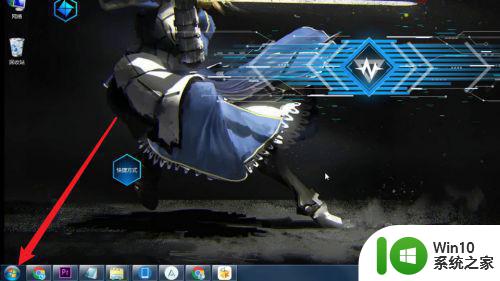
2、然后,点击控制面板。

3、之后,点击硬件和声音。

4、然后,点击添加设备。
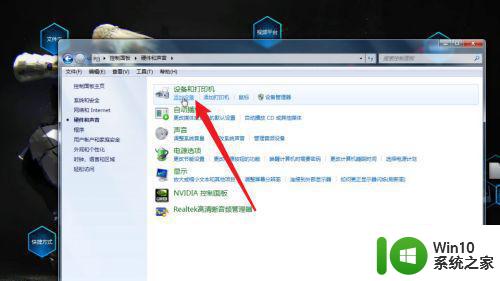
5、最后,找到你的蓝牙耳机进行连接即可。

通过以上步骤,我们可以在Windows7上轻松连接蓝牙耳机,并避免出现断连问题。现在,您可以在听歌、打电话等操作中畅享高品质音乐和通话体验了。
Windows7蓝牙连接耳机步骤详解 如何在Windows7上连接蓝牙耳机且不出现断连问题相关教程
- windows7连接蓝牙耳机的图文步骤 Windows7笔记本电脑如何连接蓝牙耳机
- 电脑win7如何连接蓝牙耳机 win7如何设置蓝牙耳机连接步骤
- - windows7蓝牙耳机连接教程 - windows7蓝牙耳机配对方法
- win7电脑如何连接蓝牙耳机 win7系统蓝牙耳机连接步骤
- 蓝牙耳机连接win7成功但是显示已断开连接如何修复 蓝牙耳机连接win7成功但是显示已断开连接如何解决
- win7电脑蓝牙耳机怎么连接 台式电脑window7连接蓝牙耳机步骤
- windows7怎么添加蓝牙 Windows7如何连接蓝牙耳机
- 台式电脑window7连接蓝牙耳机步骤 window7怎么连接蓝牙耳机
- 台式电脑window7连接蓝牙耳机步骤 window7怎么连蓝牙耳机
- Windows7如何连接蓝牙无线鼠标 蓝牙鼠标在Windows7下连接步骤
- win7蓝牙如何连接蓝牙耳机 win7怎么连蓝牙耳机
- 电脑win7蓝牙如何连接耳机 win7如何连接蓝牙耳机听歌
- window7电脑开机stop:c000021a{fata systemerror}蓝屏修复方法 Windows7电脑开机蓝屏stop c000021a错误修复方法
- win7访问共享文件夹记不住凭据如何解决 Windows 7 记住网络共享文件夹凭据设置方法
- win7重启提示Press Ctrl+Alt+Del to restart怎么办 Win7重启提示按下Ctrl Alt Del无法进入系统怎么办
- 笔记本win7无线适配器或访问点有问题解决方法 笔记本win7无线适配器无法连接网络解决方法
win7系统教程推荐
- 1 win7访问共享文件夹记不住凭据如何解决 Windows 7 记住网络共享文件夹凭据设置方法
- 2 笔记本win7无线适配器或访问点有问题解决方法 笔记本win7无线适配器无法连接网络解决方法
- 3 win7系统怎么取消开机密码?win7开机密码怎么取消 win7系统如何取消开机密码
- 4 win7 32位系统快速清理开始菜单中的程序使用记录的方法 如何清理win7 32位系统开始菜单中的程序使用记录
- 5 win7自动修复无法修复你的电脑的具体处理方法 win7自动修复无法修复的原因和解决方法
- 6 电脑显示屏不亮但是主机已开机win7如何修复 电脑显示屏黑屏但主机已开机怎么办win7
- 7 win7系统新建卷提示无法在此分配空间中创建新建卷如何修复 win7系统新建卷无法分配空间如何解决
- 8 一个意外的错误使你无法复制该文件win7的解决方案 win7文件复制失败怎么办
- 9 win7系统连接蓝牙耳机没声音怎么修复 win7系统连接蓝牙耳机无声音问题解决方法
- 10 win7系统键盘wasd和方向键调换了怎么办 win7系统键盘wasd和方向键调换后无法恢复
win7系统推荐
- 1 风林火山ghost win7 64位标准精简版v2023.12
- 2 电脑公司ghost win7 64位纯净免激活版v2023.12
- 3 电脑公司ghost win7 sp1 32位中文旗舰版下载v2023.12
- 4 电脑公司ghost windows7 sp1 64位官方专业版下载v2023.12
- 5 电脑公司win7免激活旗舰版64位v2023.12
- 6 系统之家ghost win7 32位稳定精简版v2023.12
- 7 技术员联盟ghost win7 sp1 64位纯净专业版v2023.12
- 8 绿茶ghost win7 64位快速完整版v2023.12
- 9 番茄花园ghost win7 sp1 32位旗舰装机版v2023.12
- 10 萝卜家园ghost win7 64位精简最终版v2023.12